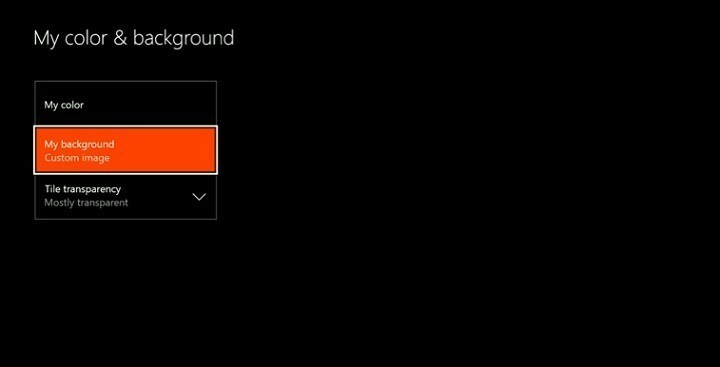이 소프트웨어는 드라이버를 계속 실행하여 일반적인 컴퓨터 오류 및 하드웨어 오류로부터 안전하게 보호합니다. 간단한 3 단계로 모든 드라이버를 확인하세요.
- DriverFix 다운로드 (확인 된 다운로드 파일).
- 딸깍 하는 소리 스캔 시작 문제가있는 모든 드라이버를 찾습니다.
- 딸깍 하는 소리 드라이버 업데이트 새 버전을 얻고 시스템 오작동을 방지합니다.
- DriverFix가 다운로드되었습니다. 0 이번 달 독자.
Xbox One 오류는 가끔씩 나타날 수 있으며 일부 오류는 전체 본체에 영향을 미칠 수 있지만 다른 오류는 특정 게임에만 영향을줍니다. 사용자가 Xbox One 오류를보고했습니다. 프로필을 읽지 못했습니다. 플레이를 시도하는 동안 콘솔에서 타이탄 폴 오늘은이 오류를 수정하는 방법을 보여 드리겠습니다.
Xbox One 오류 "프로필을 읽지 못했습니다", 해결 방법?
수정 – Xbox One 오류 "프로필을 읽지 못했습니다."
해결 방법 1 – Xbox One 프로필 제거 및 다운로드
당신이 얻는다면 프로필을 읽지 못했습니다. 콘솔에 오류 메시지가 표시됩니다. 프로필이 손상 되었기 때문일 수 있습니다. 이 문제를 해결하는 가장 간단한 방법은 프로필을 제거하고 다시 다운로드하는 것입니다. 다음 단계에 따라이를 수행 할 수 있습니다.
- 왼쪽으로 스크롤 집 여는 화면 안내서.
- 고르다 설정> 모든 설정.
- 에 계정 섹션 선택 계정 제거.
- 제거 할 계정을 선택하고 없애다.
- 완료되면 닫기.
Xbox One 프로필을 삭제 한 후 다음 단계에 따라 다시 만들어야합니다.
- 왼쪽으로 스크롤 집 가이드를 엽니 다.
- 에 로그인 탭을 완전히 아래로 이동하고 추가 및 관리 선택권.
- 고르다 새로운 걸 더하다 선택권.
- 이제 입력하십시오 Microsoft 계정 로그인 정보.
- 읽다 Microsoft 서비스 계약 및 개인 정보 보호 정책 그리고 선택 동의 함.
- 화면의 지시에 따라 구성하십시오. 로그인 및 보안 선호도.
계정을 제거하고 다시 추가 한 후 오류가 해결되었는지 확인하십시오.
해결 방법 2 – 저장 게임 파일 제거
때때로이 오류는 손상된 저장 게임 파일로 인해 발생할 수 있으며, 이를 수정하려면 본체에서 해당 파일을 제거해야합니다. 이러한 파일은 다음 위치에 저장됩니다. 엑스 박스 라이브 서버도 마찬가지이므로 삭제해도 진행 상황에 영향을주지 않습니다. 로컬에 저장된 게임 파일을 제거하려면 다음을 수행하십시오.
- 이동 내 게임 및 앱 부분.
- 문제가있는 게임을 선택하고 메뉴 컨트롤러의 버튼.
- 고르다 게임 관리 메뉴에서.
- 오른쪽으로 스크롤하여 저장된 게임 파일을 저장된 데이터 부분.
- 눌러 ㅏ 컨트롤러의 버튼.
- 고르다 지우다콘솔에서 옵션을 선택하고 저장 게임 파일이 제거 될 때까지 기다립니다.
- 또한 읽으십시오: Xbox One에서 Call of Duty: Infinite Warfare 오디오 문제를 해결하는 방법
게임을 다시 시작하고 문제가 해결되었는지 확인하십시오. 저장된 게임은 게임을 시작하자마자 다시 다운로드되므로 진행 상황에 영향을 미치지 않습니다.
해결 방법 3 – 캐시 지우기
Xbox One은 캐시에 모든 종류의 임시 파일을 보관하며 때로는 이러한 파일이 손상되어이 오류와 기타 여러 오류가 나타날 수 있습니다. 이 문제를 해결하려면 다음 단계에 따라 캐시를 지워야합니다.
- Xbox의 전원 버튼을 10 초 동안 길게 누릅니다.
- 본체가 꺼지면 전원 케이블을 뽑습니다.
- 전원 케이블을 뽑은 상태에서 전원 버튼을 몇 번 눌러 배터리를 완전히 방전시킵니다.
- 이제 전원 케이블을 다시 연결하고 Xbox를 켭니다.
본체가 켜지면 캐시가 지워지고 프로필을 읽지 못했습니다. 오류 메시지를 해결해야합니다.
해결 방법 4 – Xbox One을 공장 설정으로 복원
때때로 고치기 위해 읽지 못했습니다.프로필 Xbox One에서 오류가 발생하면 본체를 공장 설정으로 복원해야합니다. 이 옵션은 설치된 모든 게임과 앱을 제거 할 수 있음을 경고해야하므로 외부 저장소로 이동하는 것이 좋습니다. Xbox One의 공장 초기화를 수행하려면 다음을 수행하십시오.
- 왼쪽으로 스크롤 집 가이드를 엽니 다.
- 이제 선택 설정> 모든 설정.
- 고르다 시스템> 본체 정보 및 업데이트.
- 고르다 콘솔 재설정.
- 사용 가능한 두 가지 옵션이 표시됩니다. 모든 항목 재설정 및 제거 과 내 게임 및 앱 재설정 및 유지. 설치된 게임과 응용 프로그램을 보존하려면 후자의 옵션을 선택하십시오. 이 옵션으로 문제가 해결되지 않으면 모든 항목 재설정 및 제거 선택권. 이 옵션은 본체에서 모든 파일을 제거하므로 중요한 파일과 설치된 게임을 백업하는 것이 좋습니다.
공장 초기화를 수행하면 문제가 완전히 해결됩니다.
당신은 고칠 수 있습니다 프로필을 읽지 못했습니다. Xbox One 오류는 일반적으로 프로필을 제거하거나 로컬에 저장된 게임을 삭제하여 발생합니다. 이러한 솔루션이 효과가없는 경우 초기화를 수행하는 것이 좋습니다.
또한 읽으십시오 :
- 수정: Xbox One "문제가 발생했습니다"오류
- 수정: Xbox One의 "콘텐츠 열거 오류"
- 수정: "네트워크가 포트 제한 NAT 뒤에 있습니다."Xbox One
- Xbox One 용 Seagate 외장 드라이브로 로딩 시간 및 저장 용량 향상
- 수정: "이 게임은 온라인 상태 여야합니다."Xbox 오류